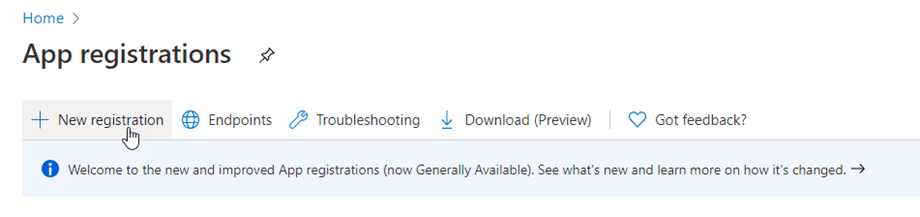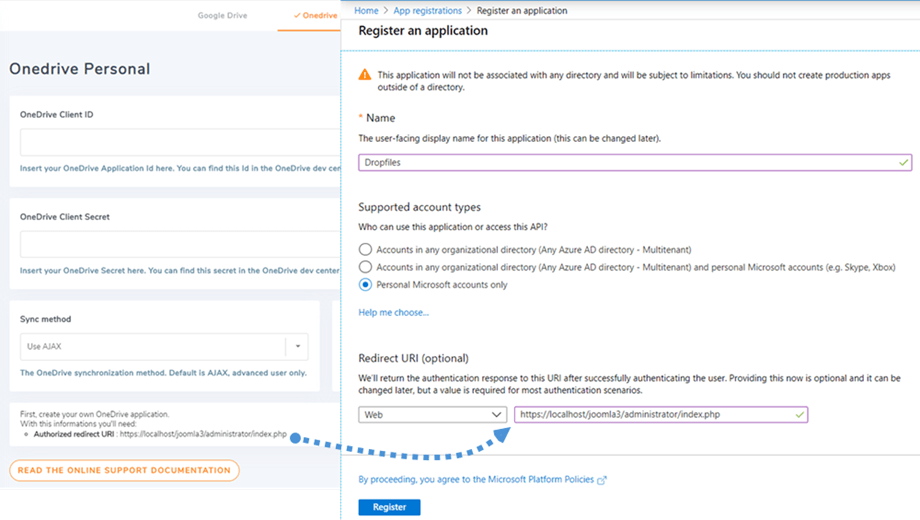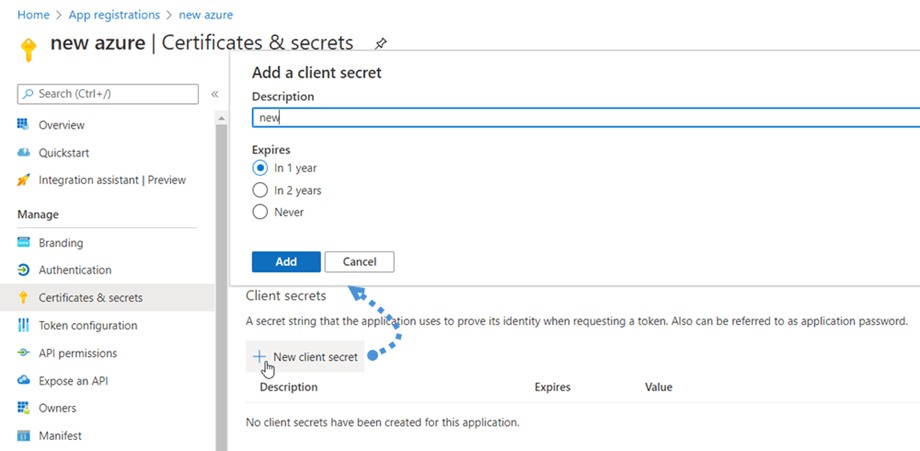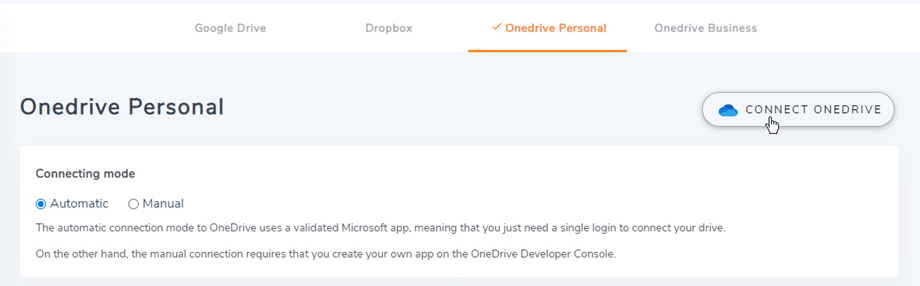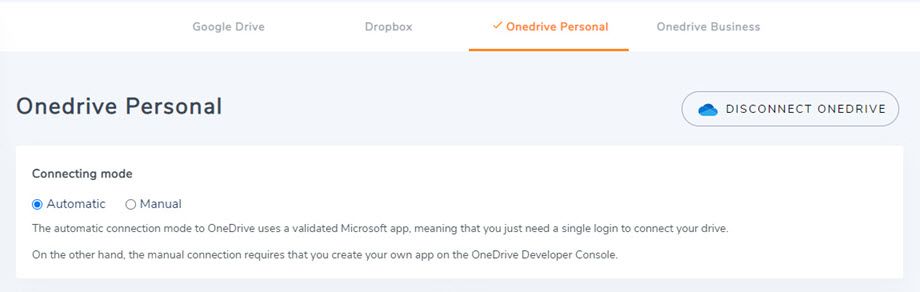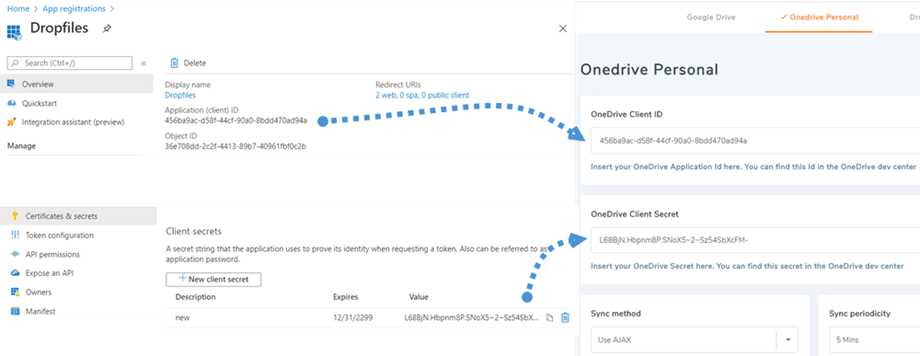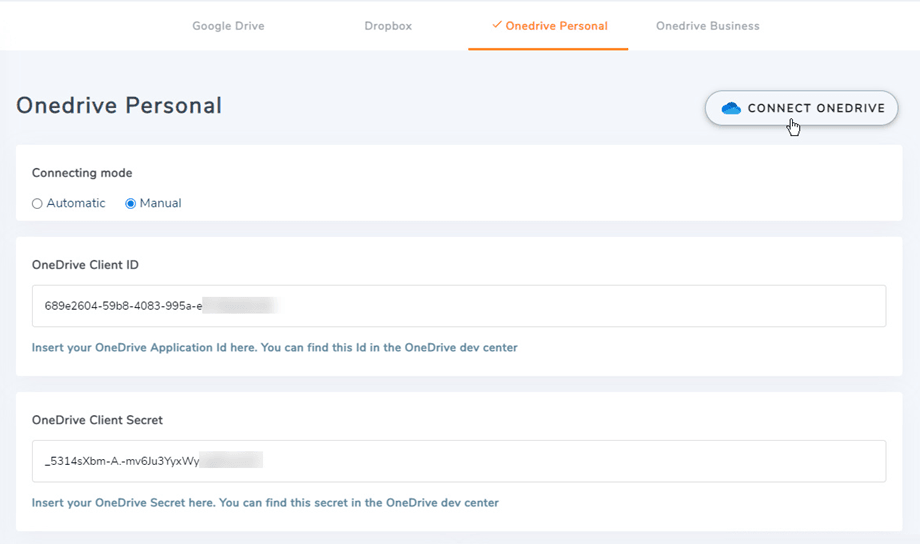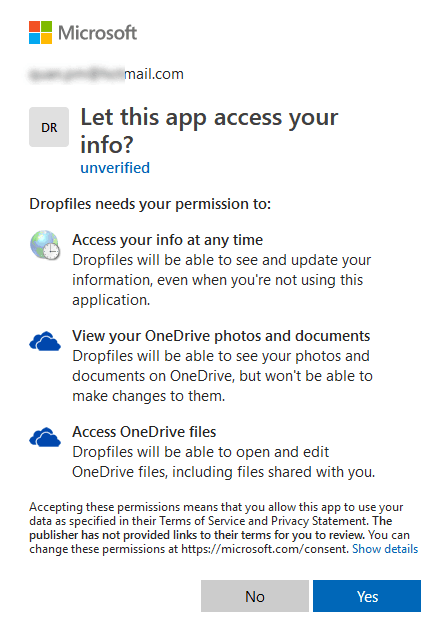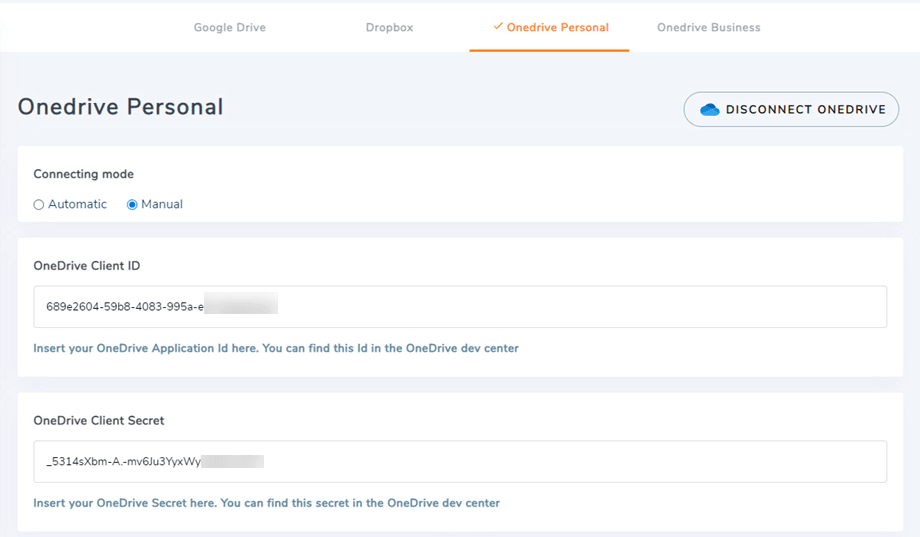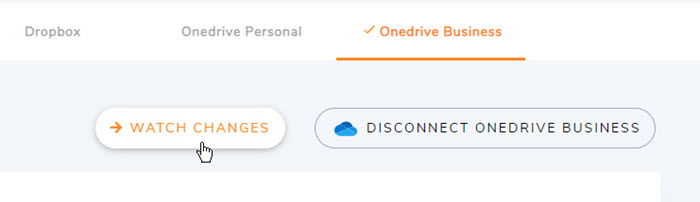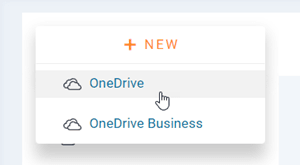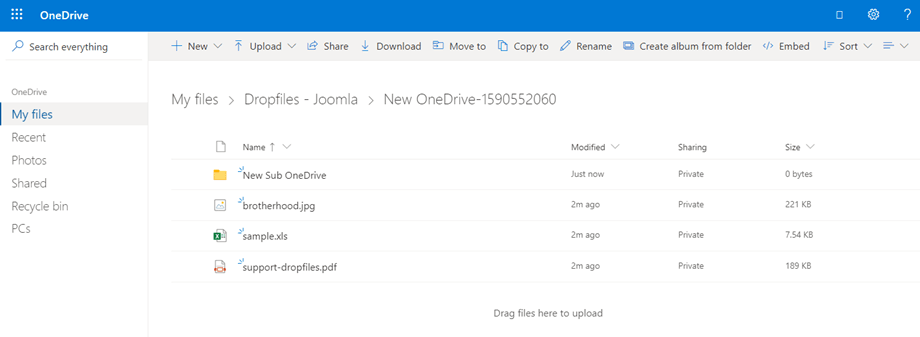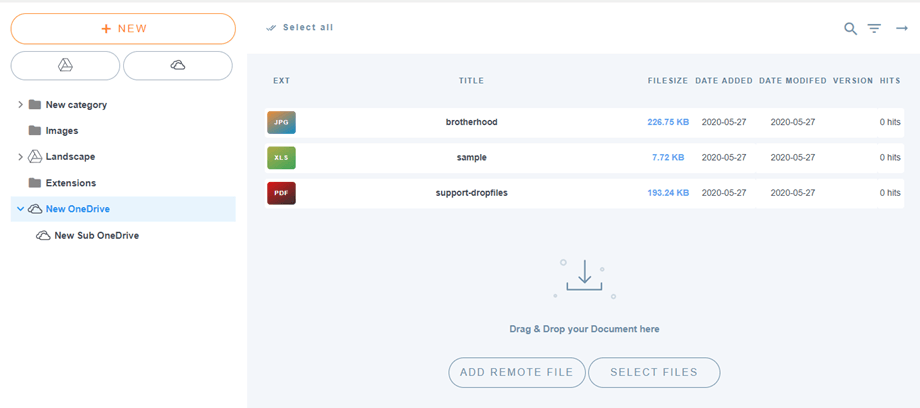Dropfiles: OneDrive & OneDrive for Business integration
1. Microsoft OneDrive applikation
OneDrive OneDrive hovedpakken.
Først skal du bruge en Microsoft Azure-app for at forbinde dit websted til en OneDrive Personal- eller Business-konto. Gå til: https://portal.azure.com/ , log ind og klik på Ny registrering .
På Registrer en ansøgningsskema, skal du oprette et appnavn og kopiere din websteds-URL til feltet Redirect URL og klikke på knappen Registrer .
Så er du næsten færdig, herfra har du et Application ID (Client ID), kun adgangskoden mangler. I menuen til venstre skal du gå til Certifikater og hemmeligheder og derefter klikke på Ny klienthemmelighed for at oprette en. Derefter skal du udfylde beskrivelsen og indstille Udløber for den.
En adgangskode (Client Secret) genereres med det samme efter tryk på Tilføj , og husk derefter at lave en kopi. Sørg for at kopiere nøglen fra Værdi .
2. Log ind på OneDrive Personal and Business
Automatisk tilstand
Fra nu af kan du spare en masse tid, mens du opretter forbindelse til OneDrive serveren. For det første, for at bruge denne funktion, skal du forbinde din Joomunited-konto på Dropfiles Settings > Live Updates fanen , klik venligst på Link My Joomunited Account og log ind, hvis du ikke har oprettet forbindelse.
Gå derefter til Cloud-forbindelse > OneDrive Personal/Business- fanen og klik bare på Connect OneDrive knap til OneDrive Personal eller Connect OneDrive Business knap til OneDrive Business i højre hjørne.
Følg derefter de næste trin for at afslutte forbindelsen.
Manuel tilstand
Med legitimationsoplysningerne i det forrige trin skal du gå tilbage til Joomla admin og klikke på menuen Dropfiler > Indstillinger > Cloud-forbindelsesfanen > OneDrive Business- indstillingssektionen . På grund af tekniske ændringer fra OneDrive understøttes manuel tilstand ikke længere med personlige konti. Indsæt din
- App-klient-id
- Hemmelig værdi
Gem derefter konfigurationen og klik på Tilslut OneDrive Business, hvis du bruger en Business-konto .
Du skal validere adgangsgodkendelsen for appadgang, klik bare på Ja .
Forbindelsen skal være en succes! ☺
Med OneDrive Business vil du, efter vellykket forbindelse, se "Se ændringer" . Du bør slå det til, hvis du vil synkronisere filer og kategorier med det samme fra OneDrive Business til Dropfiles.
Så kan du tilføje filer, kategorier og underkategorier i OneDrive Personal eller Business i Dropfiles, alt bliver synkroniseret!
3. Hvordan virker det? Hvad kan jeg gøre med OneDrive Personal and Business?
Hvordan det virker?
Dropfiles genererer en rodmappe på din OneDrive Personal eller Business med webstedsnavnet. OneDrive Personal eller Business kan synkronisere mapper/undermapper og filer på din Dropfiles-grænseflade, og det samme er muligt på den anden vej (fra Dropfiles til OneDrive).
Hvad er synkroniseringsvejledningen?
Det virker i begge retninger! Du kan tilføje en fil fra OneDrive Personal eller Business og se den i Dropfiles eller tilføje en fil i Dropfiles og se den i OneDrive Personal eller Business. Det betyder også, at du kan administrere Dropfiles-filer fra dit skrivebord ved hjælp af OneDrive synkroniseringssoftware. Det er skørt! Ja vi ved det ☺